明天又要上班或上課了,無論您是學生或上班族,生活中想必時常與一堆簡報、文件為伍吧!不知您是否想過該如何快速又有效率的整理簡報,或是和大家一起分享您所精心製作的簡報(無論是學校的讀書心得,或是工作上的專題簡報)呢?
甚至,當您想要製作一份簡報的時候,又有哪些地方可以提供大量的簡報資料作為參考呢?除了連上搜尋引擎去挖寶,其實還有一個絕佳的網站蒐羅了大量的簡報文件。我們不但可以把自己的簡報上傳到那個提供免費儲存的網站,還可以隨時從該站學到很多有用的知識唷!
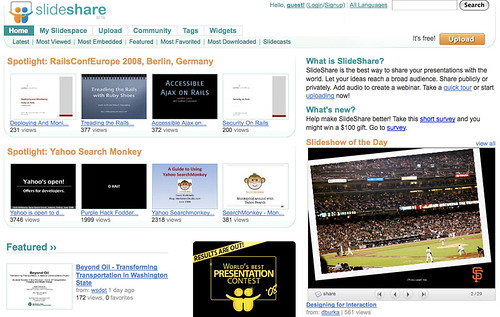
今天的資訊便利貼,就讓Vista來為您介紹這麼一個簡報分享的好去處吧!這個專門提供簡報文件儲存與分享的網站,名為slideshare,其實從網站名稱就不難看出端倪,這個網站已經形俱了偌大的簡報資訊分享社群。現在,就請跟著Vista的腳步來揭開它神秘的面紗吧!
在slideshare首頁,我們可以看到許多的簡報縮圖,還有本日最為推薦的一份簡報,當然通常最快的使用方法是透過關鍵字來搜尋您感興趣的簡報。例如我們如果想找有關雅虎公司的最新簡報文件,那麼就可以在右上方的搜尋區輸入雅虎等關鍵字。
從搜尋列表中隨意找一篇您最喜歡的簡報,slideshare網站的介面配置大致如上圖所示。左邊是簡報區,左下方有頁碼和前後頁的按鍵,方便您隨時翻頁瀏覽;右邊的區域則是和簡報有關的細部資訊,例如:簡報標題、上傳者、上傳時間、標籤、分類、閱覽次數等,從這裡也可以得知這份簡報受歡迎的程度。
此外,如果您十分喜歡這份簡報,還可以複製右下方的程式碼,就可以把簡報「轉貼」到您的部落格、論壇或網站上,是不是很方便呢?
接下來,讓我們來學習如何上傳簡報到slideshare網站吧!在您登入網站後,可以按下網站右上方的上傳鍵來上傳簡報。(slideshare網站有個貼心的服務,即使您沒有註冊或登入,同樣也可以上傳簡報哦!不過,Vista還是建議大家不妨註冊一個帳號以便管理您上傳的簡報。)
按下上傳鍵後,您可以從電腦中把想上傳的簡報檔找出來。請注意,slideshare雖以分享簡報為主要特色,但它支援的檔案格式包括了ppt、pps和pot(以上都是PowerPoint的格式)、pdf與odp (OpenOffice),可說是相當的多元。
如果您和Vista一樣都是Mac用戶,也習慣用Keynote來製作簡報,則可以考慮將檔案先轉成pdf檔,再行上傳。喔,還有一點要提醒大家,如果您要上傳的簡報格式為pptx(Powerpoint 2007),也請先轉存為舊版的Powerpoint格式哦!
上傳簡報檔案到slideshare的步驟很簡單,重要的是該站的上傳速度也很快。Vista上傳一份十來頁的簡報檔,只花費不到一分鐘的時間,這個數據也順便提供給您做個參考!
和上傳影片到YouTube的步驟不大一樣,slideshare網站會在您上傳好簡報之後才要求輸入與簡報相關的資訊,好比簡報標題、介紹、分類、標籤以及設定可以瀏覽這份簡報的對象。這邊要跟大家解釋一下,如果您並不希望讓所有網友可以在網站上搜尋並瀏覽到您所上傳的簡報,可以在隱私設定的選項設為只有自己可以閱讀。
甚至,您還可以設定是否提供簡報的原始檔供會員下載,或者只可以在網站上瀏覽。當然,在一般的狀況下我們都很樂於和更多朋友分享簡報的資訊。
當您完成上傳簡報的步驟後,系統會自動轉向到您的簡報列表,上面會列出過去所上傳的簡報,還有這次上傳且等待系統轉換格式的簡報。
轉換格式的時間不會花太久,大概幾分鐘就可以完成整個上傳的步驟。
我們前面提過您可以把slidehsare的簡報嵌入自己的部落格或網站中,請參考上圖,這就是Vista為大家所作的範例。
您有空也可以試試看唷,就像把YouTube影片嵌入部落格的道理是一樣的!
好了,現在我們終於把簡報上傳好囉。請大家參考上圖,這就是剛上傳好還火熱熱的簡報呢!
這就是今天的資訊便利貼,Vista覺得slideshare是一個十分方便的網路服務,誠摯的推薦給您,也希望大家會喜歡!
另外先跟大家透漏一下,在不久的將來台灣也會有一個類似slideshare的網站,讓我們一起期待吧!
